TransferenciaV
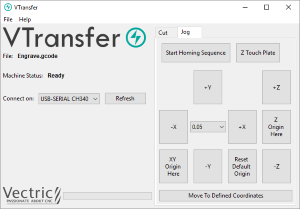
VTransfer es una pequeña aplicación auxiliar proporcionada por Vectric para simplificar el proceso de envío de trayectorias de herramientas a algunos controladores basados en Grbl. Debe ejecutar VTransfer en la PC a la que está conectada su máquina CNC mediante una conexión serie USB.
Si su software Vectric CADCAM también se ejecuta en la misma PC, puede usar el modo Salida directa para enviar rutas de herramientas a VTransfer directamente desde el formulario Guardar trayectoria de herramienta , sin la necesidad de guardar o cargar archivos.
VTransfer también proporciona los comandos que necesita para iniciar el inicio básico, el jogging y la configuración de orígenes en su máquina CNC antes de ejecutar una trayectoria.
Controladores
VTransfer se ha creado específicamente para transmitir trayectorias de herramientas a un controlador preconfigurado. Espera que su controlador esté configurado y probado correctamente para su hardware. VTransfer no establecerá, alterará ni validará los parámetros de su controlador de ninguna manera y no está diseñado para usarse para la configuración del controlador de nivel inferior.
 Preparativos
Preparativos
Antes de iniciar VTransfer, debe asegurarse de que el equipo está encendido, de que los controladores necesarios ya estén instalados y de que el equipo sea accesible a través de un puerto serie (puerto COM en Windows). Para la mayoría de las máquinas conectadas por USB, necesitará tener instalado el controlador de dispositivo adecuado para el controlador de la máquina. Estos controladores serán proporcionados por su proveedor de herramientas de mecanización y usted debe verificar que su máquina CNC se conecta correctamente a su PC antes de intentar utilizar VTransfer.
Cuando la máquina y los controladores se hayan instalado correctamente, se mostrará el controlador de herramientas de mecanización para actualizar y comprobar la lista desplegable Conectar en:. VTransfer todavía necesitará conocer el protocolo de comunicación específico requerido sin embargo y la primera vez que utilice VTransfer tendrá que completar alguna configuración y ajuste de una sola vez.
Una vez configurado para una máquina que permanece conectada al mismo puerto USB de su PC, VTransfer debe detectar y conectar automáticamente cada vez que se inicia.
 Configuración inicial
Configuración inicial
Una vez que se haya completado esta configuración inicial, VTransfer debería detectar y conectarse automáticamente a su máquina al iniciarse, siempre que la máquina permanezca conectada al mismo puerto USB de su PC. Sin embargo, antes de conectarse a su máquina por primera vez, debe completar los siguientes pasos para configurar el tipo de controlador y la configuración de máquina correctos.
- Seleccione Archivo->Configuración en el menú principal para abrir la Configuración
- Asegúrese de que su controlador esté seleccionado en la lista desplegable Nombre del controlador: (para un controlador Grbl versión 1.x, esto será grbl, por ejemplo)
- Seleccione el archivo de configuración correcto para su máquina o cree el suyo propio.
 Conexión del controlador
Conexión del controlador
- Asegúrese de que su máquina esté conectada a la PC a través de USB y esté encendida
- Haga clic en el botón , vuelva a generar la lista desplegable Conectar en: con todos los dispositivos detectados conectados a su PC.
- Seleccione su dispositivo controlador de la lista; tenga en cuenta que este puede ser el nombre del microcontrolador en el que se ejecuta su controlador, en lugar del nombre del controlador en sí (grbl puede aparecer como Arduino UNO, por ejemplo)
- Verifique que el estado de la máquina informado por VTransfer diga Buscando... seguido del nombre esperado del controlador
- El estado de la máquina cambiará a Conectando mientras VTransfer intenta verificar que el controlador se esté comunicando como se esperaba.
- Una vez que se haya establecido la comunicación correcta, el estado de la máquina cambiará a Inicializando, Alarma o Listo dependiendo de cómo esté configurada su máquina.
 Ejecución de una trayectoria de herramienta
Ejecución de una trayectoria de herramienta
Una vez conectado a su máquina CNC, los pasos típicos para ejecutar su primera trayectoria usando VTransfer son:
- Abra la pestaña Empujoncito
- Si el estado de su máquina está bloqueado, o desbloquee su máquina (si es compatible y está configurado)
- Cargue su archivo de ruta de herramienta o envíe uno a VTransfer a través de Salida directa
- Si es necesario, mueva la máquina hasta la ubicación del material en su máquina CNC (para que coincida con el punto de origen relativo de su trayectoria) y configure
- Coloque la herramienta requerida
- Cualquiera ejecute el ciclo Z Touch Plate (si es compatible) para configurar Z Zero para que coincida con su trayectoria de herramienta
- O mueva manualmente la punta de la herramienta hacia la superficie del material o la base de la máquina (nuevamente para que coincida con la configuración Z Zero de su trayectoria) y configure el
- Asegúrese de que el eje esté encendido (si no se controla automáticamente)
- Abra la pestaña Cortar - Haga clic en
 Envío de una trayectoria de herramienta directamente a VTransfer desde su software Vectric
Envío de una trayectoria de herramienta directamente a VTransfer desde su software Vectric
Al momento de guardar su trayectoria, algunos postprocesadores admiten la opción de Salida directa a VTransfer (como Emblaser o X-Carve). Si tiene uno de estos posprocesadores seleccionado, la casilla de verificación Salida directa a máquina se habilitará debajo del cuadro de selección de posprocesador en el formulario Guardar trayectoria de herramienta .
Con esta casilla marcada, cambiará a y al hacer clic en este botón se enviará automáticamente la ruta de herramienta a VTransfer. Si VTransfer aún no se está ejecutando, se iniciará automáticamente.
Cada vez que VTransfer carga o recibe una nueva ruta de herramienta, aparecerá un cuadro de mensaje.
 Localización, Jogging y Orígenes
Localización, Jogging y Orígenes
Antes de ejecutar la trayectoria de herramienta, es esencial establecer los orígenes de la máquina de forma adecuada. El proceso específico que necesita utilizar, en gran medida, será determinado por su máquina y su configuración. Por lo general, tendrá que alojar su máquina (si es compatible) y establecer el origen X Y para que coincida con la trayectoria de herramienta prevista y la ubicación del material en la cama de la máquina. También tendrá que ajustar la herramienta correcta y normalmente establecer la punta de esta herramienta para que esté en Z Cero, ya sea en la parte superior o inferior de su material - de nuevo esta opción ya se habrá determinado cuando se creó la trayectoria de herramienta. Los comandos relacionados con estas acciones están disponibles en la pestaña Empujoncito.
Cada vez que VTransfer cambie su configuración de origen, se le pedirá un cuadro de mensaje.
 Iniciar secuencia de localización
Iniciar secuencia de localización
Haga clic en este botón para iniciar la secuencia de inicio. La secuencia de inicio culminará con la configuración de los orígenes de su máquina utilizando las ubicaciones de sus interruptores de inicio y el área mecanizable de la máquina, los cuales se configuran en la configuración. Para algunos controladores (como Grbl), normalmente se le pedirá que ejecute este comando antes de poder hacer cualquier otra cosa porque la máquina se iniciará en un estado deshabilitado Alarma .
Nota
Este botón solo está disponible si su máquina está configurada con interruptores de referencia y la referencia está habilitada.
 Placa táctil Z
Placa táctil Z
Este botón será visible si su máquina está configurada con una placa táctil, el soporte de la placa táctil está habilitado y su grosor está establecido en los ajustes de configuración. Haga clic en él para iniciar el ciclo de sondeo de la placa táctil Z. Asegúrese de que la placa táctil esté en posición y funcionando correctamente antes de hacer clic en esta opción, ya que comenzará inmediatamente un movimiento de inmersión.
Advertencia
Asegúrese de que la placa táctil esté en posición y funcionando correctamente antes de hacer clic en esta opción, ya que inmediatamente comenzará un movimiento de inmersión de sondeo.
 Trotación
Trotación
Los botones , , , , y moverán la máquina a lo largo de los ejes Y, X o Z. , respectivamente.
La distancia que se mueve con cada clic del botón está determinada por el valor actual (en mm) que se muestra en el control sumergido en el centro de los botones de desplazamiento. Asegúrese de ajustar este valor adecuadamente antes de usar los botones de desplazamiento para mover la máquina.
Láseres
Si la configuración seleccionada para su máquina tiene un valor de recorrido Z de cero, esto indica que la máquina no tiene un eje Z (este es el caso de la mayoría de las cortadoras láser) y los controles del eje Z no serán visibles.
 Configuración y restablecimiento de orígenes
Configuración y restablecimiento de orígenes
De forma predeterminada, una máquina con soporte de referencia tendrá su origen XY (la posición de las coordenadas X:0 e Y:0) establecida en la esquina inferior izquierda del área mecanizable de la máquina después de un ciclo de referencia, es decir, la máquina funcionará en una coordenada positiva. espacio de trabajo dentro de su área mecanizable. Para máquinas sin soporte de referencia, el origen XY inicial debe siempreconfigurarse manualmente antes de ejecutar una trayectoria. Además, cuando se crea una trayectoria, es muy común que el origen XY se elija en relación con el material (no con la bancada de la máquina); por ejemplo, se puede utilizar el centro de un diseño. Por lo tanto, para la mayoría de las trayectorias, deberá desplazar la máquina hasta la ubicación de origen coincidente para la trayectoria (en relación con su material) y manualmente antes de cortar.
Para máquinas con soporte de referencia, puede restaurar el origen de la esquina inferior izquierda después de configurarlo para una ruta de herramienta específica haciendo clic en en cualquier momento. Cuando se hace clic en este botón, la ubicación de la posición de coordenadas X:0, Y:0 se establecerá una vez más en la esquina inferior izquierda del área mecanizable de la máquina.
 Ejecución de la trayectoria de herramienta
Ejecución de la trayectoria de herramienta
La ficha Cortar contiene los controles necesarios para comenzar a cortar la trayectoria de herramienta y supervisar su progreso.
 Cortar ahora
Cortar ahora
Cuando su máquina esté configurada correctamente (con los orígenes X, Y y Z configurados), haga clic en este botón para comenzar a transmitir la trayectoria a su máquina y comenzar a cortar.
Advertencia
Asegúrese de que el eje de su máquina esté encendido antes de hacer clic en este botón si el control del eje es manual.
 Tiempo restante estimado
Tiempo restante estimado
Una vez iniciada la trayectoria de herramienta, VTransfer proporcionará una estimación dinámica del tiempo restante hasta que finalice la trayectoria de herramienta.
 Anulación de la velocidad de avance dinámica
Anulación de la velocidad de avance dinámica
Si su máquina admite el control de anulación de la velocidad de avance y la opción está habilitada en su configuración, entonces los botones y estarán disponibles. Haga clic en estos botones para aumentar o disminuir la velocidad de avance de la trayectoria actual en un 10%. El estado actual de la configuración de anulación de velocidad de avance se indica mediante el valor porcentual entre los dos botones de control.
Demora
Dependiendo de la naturaleza de la trayectoria que esté ejecutando, puede haber un retraso de uno o más segundos antes de que su máquina responda al cambio de velocidad de avance, así que tenga en cuenta esto al usar estos controles.
 Abortar
Abortar
Este botón detendrá la trayectoria de herramienta lo más rápido posible, generalmente restableciendo el controlador en el proceso. Una vez que se ha anulado una trayectoria de herramienta, debe reiniciar y reoriginar antes de ejecutar una trayectoria de herramienta posterior.